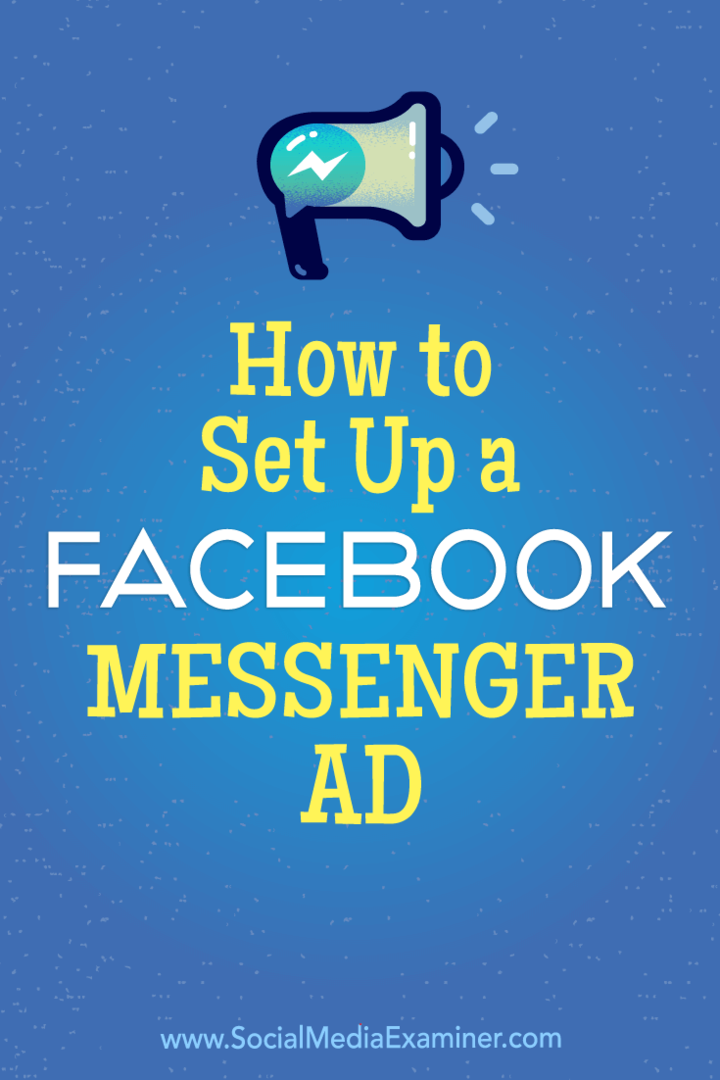So richten Sie eine Facebook Messenger-Anzeige ein: Social Media Examiner
Facebook Anzeigen Facebook Messenger Facebook / / September 26, 2020
 Möchten Sie den Umsatz für Ihren nächsten Start oder Ihre nächste Aktion steigern?
Möchten Sie den Umsatz für Ihren nächsten Start oder Ihre nächste Aktion steigern?
Haben Sie darüber nachgedacht, Facebook Messenger-Anzeigen zu verwenden, um potenzielle Kunden zu gewinnen?
Messenger-Anzeigen bieten Kunden und Interessenten ein persönliches Erlebnis.
In diesem Artikel werden Sie Erfahren Sie, wie Sie eine Facebook Messenger-Anzeige erstellen.
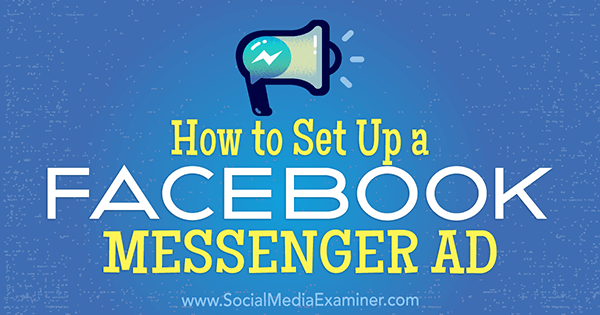
Was sind Messenger-Anzeigen?
Eine Messenger-Anzeige ist eine Facebook-Newsfeed-Anzeige, die in der Messenger-App geöffnet wird, wenn Benutzer auf die CTA-Schaltfläche (Call-to-Action) klicken. Die Anzeige wird Lassen Sie Benutzer in Ihre springen Registerkarte "Messenger" der Facebook-Seite um Ihnen eine Frage zu stellen, Feedback zu erhalten oder eine Belohnung zu erhalten.
Messenger-Anzeigen ähneln einer typischen Anzeige im Desktop-Newsfeed. In der folgenden Anzeige wird die Schaltfläche "Nachricht senden CTA" verwendet, dies ist jedoch möglich
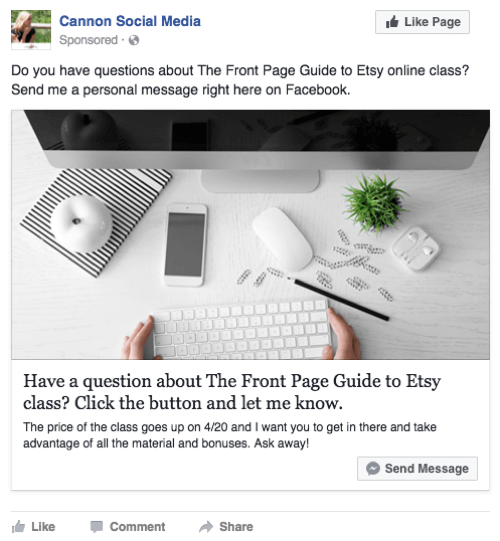
Da Messenger-Anzeigen sehr berührungsempfindlich sind, können Sie sie am besten verwenden, wenn in einem kurzen Zeitfenster eine Nachricht an Sie gesendet werden kann. Wenn Sie beispielsweise ein neues Produkt auf den Markt bringen, der Warenkorb jedoch bald geschlossen wird, schalten Sie eine Messenger-Anzeige und fragen Sie, ob jemand Fragen hat. Richten Sie Ihre Anzeige aus an Personen, die beim Öffnen Ihres Einkaufswagens auf Ihrer Verkaufsseite gelandet sind, Ihr Produkt jedoch nicht gekauft haben.
Du könntest auch Schalten Sie eine Messenger-Anzeige, wenn die Boni für eine Aktion enden oder der Preis für ein Produkt steigt. Verwenden Sie die Anzeige zu potenzielle Kunden auffordern, Maßnahmen zu ergreifen weil die Boni enden oder der Preis steigt.
Diese Art von Anzeige funktioniert perfekt mit einem Knappheitsmodell und einem engen Zeitrahmen. Hier erfahren Sie, wie Sie beginnen.
# 1: Erstellen Sie eine benutzerdefinierte Zielgruppe
Bevor Sie eine Messenger-Anzeige schalten, möchten Sie Erstellen Sie eine benutzerdefinierte Zielgruppe der Personen, die Sie ansprechen möchten. Sie können beispielsweise Personen einbeziehen, die von früheren Facebook-Anzeigen oder Social Shares auf Ihrer Werbe- / Zielseite gelandet sind, sich jedoch nicht angemeldet oder gekauft haben.
So erstellen Sie eine benutzerdefinierte Zielgruppe: Kopf zu Anzeigenmanager und geh zum Publikum Sektion (Wählen Sie Alle Tools> Zielgruppen).
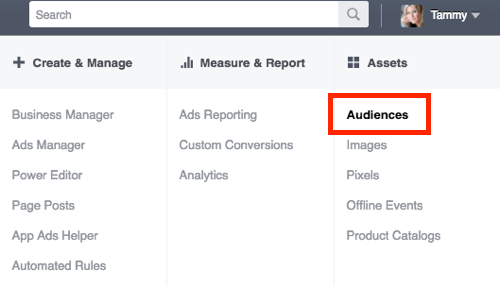
Dann Klicken Sie auf Zielgruppe erstellen und Wählen Sie Benutzerdefinierte Zielgruppe aus dem Dropdown-Menü.
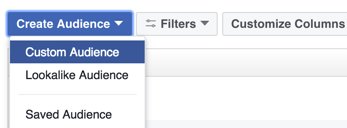
Sie haben vier Möglichkeiten, um Ihre benutzerdefinierte Zielgruppe zu erstellen. Sie können Laden Sie eine Kundendatei hoch oder erstellen Sie eine Liste von Personen, die Ihre Website angesehen, Ihre App verwendet oder sich mit Ihren Inhalten auf Facebook beschäftigt haben.
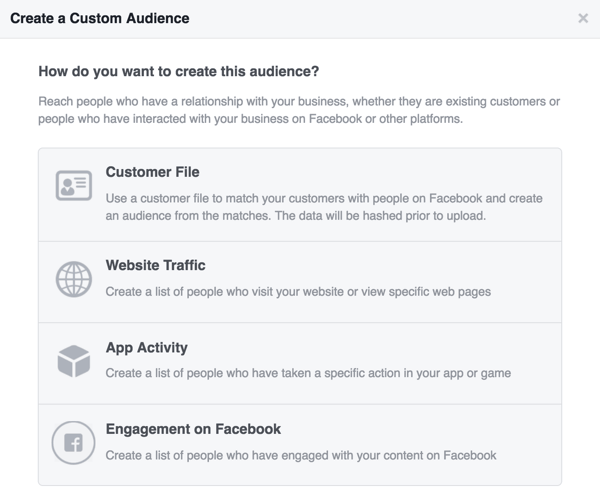
Angenommen, Sie möchten eine benutzerdefinierte Zielgruppe von Personen erstellen, die Ihr Webinar gesehen haben, aber die Meisterklasse nicht gekauft haben. Um dieses Publikum zu schaffen, Wählen Sie die Option Kundendatei und Laden Sie eine Liste mit E-Mails hoch von den Leuten, die das Webinar gesehen haben. Sie können dann Richten Sie diese Zielgruppe erneut mit einer Messenger-Anzeige ausund ließ sie wissen, dass der Preis für die Meisterklasse in ein paar Tagen steigen wird.
Möglicherweise möchten Sie auch eine benutzerdefinierte Zielgruppe von Personen erstellen, die sich mit Videos beschäftigt haben, sich jedoch nicht für das Webinar entschieden oder die Meisterklasse erworben haben. Sie können mit Ihren Anzeigen beide benutzerdefinierten Zielgruppen ansprechen. Es liegt an dir.
# 2: Richten Sie die Messenger-Werbekampagne ein
Jetzt können Sie Ihre Kampagne einrichten. Gehe zu Power Editor und Klicken Sie auf Kampagne erstellen.
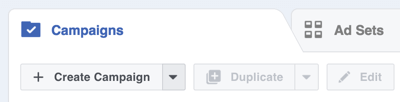
Wählen Sie das Ziel der Verkehrskampagne aus. Messenger-Anzeigen sind "Ziel" -Anzeigen (wie Sie später sehen werden). Sie senden sie jedoch nicht an Personen außerhalb von Facebook, sondern direkt an Ihren Messenger-Posteingang.
Holen Sie sich YouTube Marketing Training - Online!

Möchten Sie Ihr Engagement und Ihren Umsatz mit YouTube verbessern? Nehmen Sie dann an der größten und besten Versammlung von YouTube-Marketingexperten teil, die ihre bewährten Strategien teilen. Sie erhalten eine schrittweise Live-Anleitung, die sich auf Folgendes konzentriert YouTube-Strategie, Videoerstellung und YouTube-Anzeigen. Werden Sie zum YouTube-Marketing-Helden für Ihr Unternehmen und Ihre Kunden, während Sie Strategien implementieren, die nachgewiesene Ergebnisse erzielen. Dies ist eine Live-Online-Schulungsveranstaltung Ihrer Freunde bei Social Media Examiner.
KLICKEN SIE HIER FÜR DETAILS - VERKAUF ENDET AM 22. SEPTEMBER!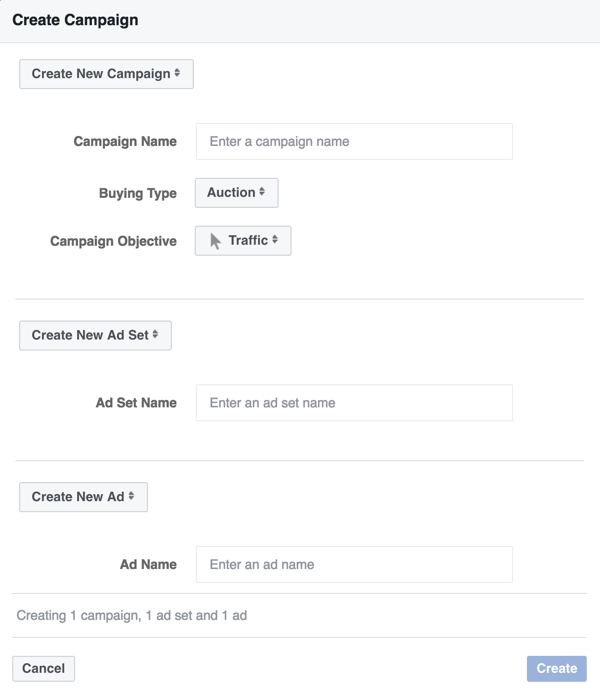
Nächster, Geben Sie Ihrem Anzeigensatz einen Namen und Stellen Sie sicher, dass die Option Website oder Messenger ausgewählt ist.
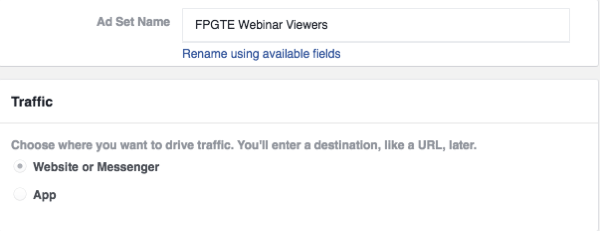
Jetzt Legen Sie Ihr Budget fest und Wählen Sie Ihre benutzerdefinierte Zielgruppe. Ich habe beispielsweise eine Gruppe von Personen ausgewählt, die sich ein Webinar angesehen und sich mit Videos zum Thema Webinar beschäftigt haben, aber die Meisterklasse nicht gekauft haben.
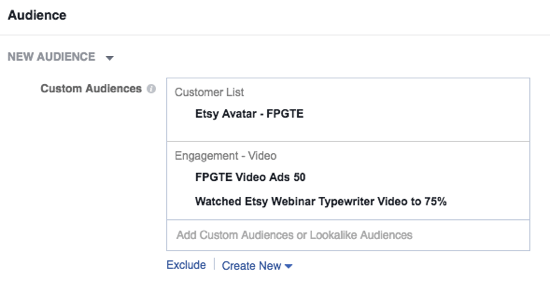
Von hier, Füllen Sie den Anzeigensatz wie gewohnt aus. Unter Platzierung, Deaktivieren Sie alle Platzierungen mit Ausnahme der Newsfeeds. Beachten Sie, dass Messenger-Anzeigen nicht mit Instagram funktionieren.
# 3: Erstellen Sie die Messenger-Anzeige
Nach dir Geben Sie Ihrer Anzeige einen Namen und Verbinde es mit deiner Facebook-Seite, Gehen Sie zum Abschnitt "Anzeige erstellen" im Power Editor.
Zuerst, Wählen Sie die Option für ein einzelnes Bild oder Video oder für mehrere Bilder oder Videos in einem Karussell. Dann Laden Sie Ihre Medien hoch.
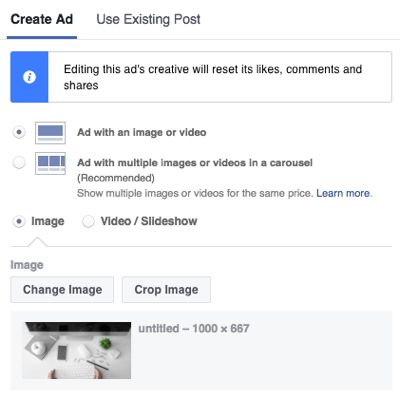
Als Nächstes befindet sich der Abschnitt Ziel, in dem Sie normalerweise die Website-URL auswählen und eine Zielseiten-URL hinzufügen. Für eine Messenger-Anzeige haben Sie die Möglichkeit, Fügen Sie Ihrer Anzeige eine Nachricht hinzu. Wenn Nutzer in der Anzeige auf die Schaltfläche CTA klicken, öffnet Messenger Ihren Nachrichtentext und zeigt ihn zusammen mit einer Kopie der Anzeige an. (Beachten Sie, dass das Feld Nachrichtentext optional ist.)
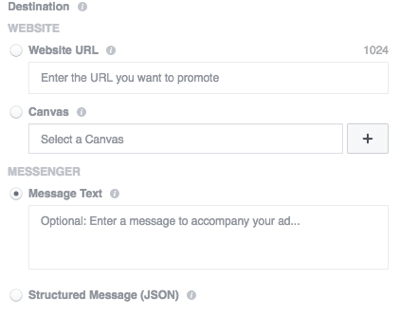
Das folgende Beispiel zeigt, wie eine Anzeige in der Messenger-App aussieht, nachdem jemand darauf geklickt hat. Für diese Anzeige habe ich beim Erstellen der Anzeige dieselbe Kopie in die Felder Text und Messenger-Text eingegeben.
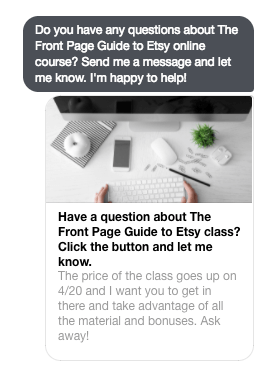
Das Ausfüllen des Felds Nachrichtentext kann hilfreich sein Erinnern Sie Personen, die auf Ihre Messenger-Anzeige geantwortet haben. Näher am Schließen des Warenkorbs können Sie eine weitere Nachricht an sie senden, ohne eine weitere Anzeige schalten zu müssen. Das Anzeigenbild erinnert sie daran, dass sie zuvor interagiert haben. Kraftvoll!
Der Rest des Anzeigenerstellungsprozesses ähnelt einer normalen Anzeige. Füllen Sie die Felder Text, Überschrift und Newsfeed-Linkbeschreibung aus wie bei einer regulären Anzeige. Zusätzlich, Treffen Sie eine Auswahl aus der Dropdown-Liste Handlungsaufforderung.
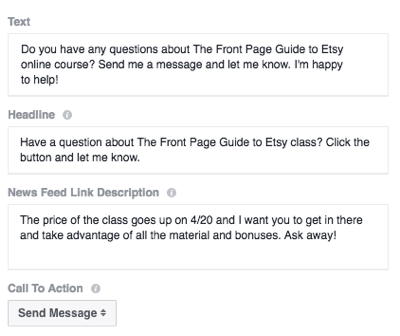
Wenn Sie fertig sind, Überprüfen Sie Ihre Anzeige und dann Klicken Sie auf Bestellung aufgeben.
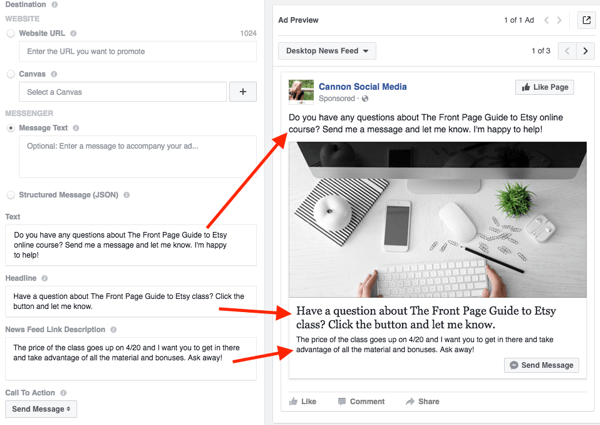
Sobald Ihre Anzeige geschaltet ist, werden Sie Sie werden benachrichtigt, sobald Ihnen jemand eine Nachricht sendet und du wirst es können in Echtzeit antworten.
Fazit
Wenn Benutzer in einer regulären Newsfeed-Anzeige auf den CTA klicken, werden sie zu einer Zielseite weitergeleitet, um sich für ein Webinar zu registrieren, ein Werbegeschenk herunterzuladen oder sogar ein Produkt zu kaufen. Wenn Sie bei einer Messenger-Anzeige auf den CTA klicken, wird ein Thread in Messenger geöffnet, in dem sie eine Unterhaltung mit Ihnen beginnen können. Dies gibt Ihnen die Möglichkeit, ihre Fragen zu beantworten, eine Beziehung aufzubauen und potenziell Einnahmen zu generieren.
Was denkst du? Sehen Sie das Potenzial der Verwendung von Messenger-Anzeigen für Ihr Unternehmen? Werden Sie sie für Ihre nächste Produkteinführung oder Werbung verwenden? Teilen Sie uns Ihre Meinung in den Kommentaren unten mit.